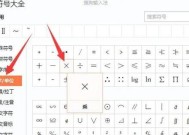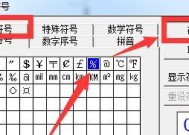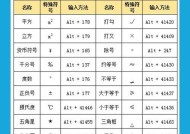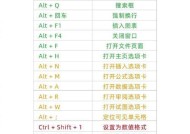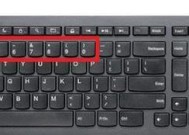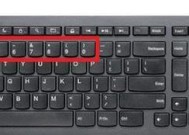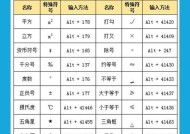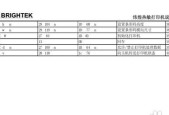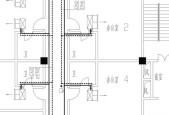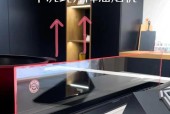电脑键盘无法输入怎么办?如何快速诊断问题?
- 电脑知识
- 2025-06-24
- 61
- 更新:2025-06-24 17:06:29
在日常使用电脑的过程中,电脑键盘无法输入的情况时有发生。这可能会给工作或学习带来不便。当遭遇键盘输入问题时,怎样快速诊断并解决这一问题呢?本文将为您提供一套全面的故障诊断与解决指南,帮助您在遇到类似问题时能够迅速应对。
一、首先检查硬件连接
1.1检查键盘连接线
首先要做的就是检查键盘的物理连接。如果使用的是有线键盘,请确保连接线牢固插入电脑的USB或PS/2端口。轻拔重插可以解决一些松动导致的连接问题。
1.2尝试更换端口或键盘
如果键盘连接无误,尝试更换另一个USB端口或使用另一台电脑看是否能正常输入。如果在其他端口或电脑上可以正常工作,可能是当前端口的问题。
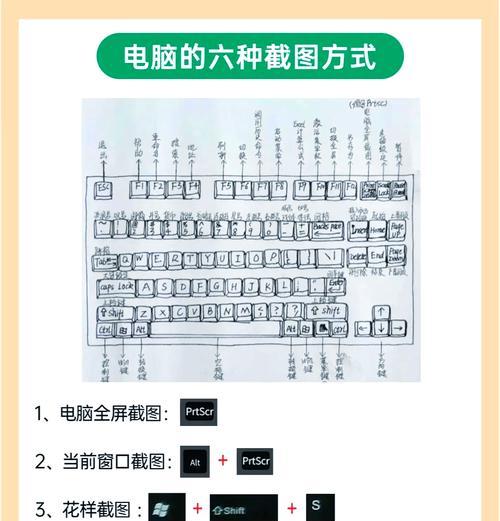
二、检查键盘驱动程序
2.1更新或重新安装键盘驱动
硬件连接无误后,打开设备管理器检查键盘驱动是否正常。右键点击"键盘"选项,选择"更新驱动程序"或"卸载设备",然后重启电脑让系统自动重新安装驱动。
2.2使用系统内置故障排查工具
在Windows系统中,可以使用内置的故障排查工具进行诊断。进入设置→更新和安全→故障排查→找到键盘故障排查选项并运行。

三、通过软件设置检查
3.1检查键盘设置
进入控制面板,选择"区域和语言",在"键盘和语言"选项卡下,点击"更改键盘",确保键盘布局设置正确,没有错误地更改过键盘布局。
3.2关闭键盘过滤软件
有时安装的键盘优化软件或第三方防按键记录程序可能会影响键盘输入。关闭或卸载这些软件后,检查问题是否解决。
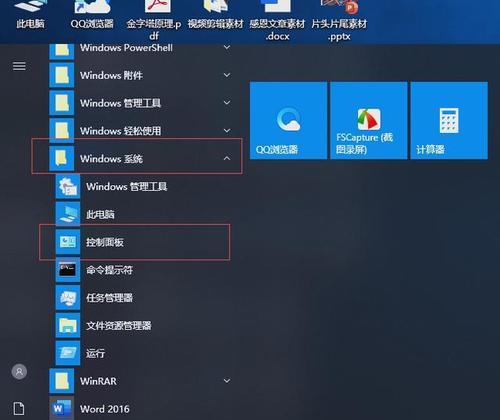
四、排除软件冲突
4.1检查病毒或恶意软件
病毒或恶意软件可能会干扰键盘输入。使用安全软件进行全面扫描,确保系统安全。
4.2系统或应用冲突
重启电脑后测试键盘是否能正常输入。如果在重启后键盘恢复正常,则可能是系统或某个应用与键盘驱动产生了冲突。检查最近安装的应用和系统更新,尝试卸载或回退。
五、硬件故障排查
5.1检查键盘按键是否被卡住
物理上,检查是否有按键被卡住或内部有异物导致按键无法正常弹起。
5.2测试键盘在BIOS/UEFI下是否工作
重启电脑并进入BIOS或UEFI设置。如果在BIOS/UEFI中键盘工作正常,那么问题可能出在操作系统层面。
六、高级故障解决
6.1使用外部键盘排除法
如果可能,连接一个外部USB键盘测试。如果外部键盘可以正常工作,则可能是电脑的内置键盘出现了问题。
6.2驱动程序回退
如果问题出现在最近的驱动更新之后,可以尝试回退到之前版本的驱动程序。
6.3硬件检查或替换
如果上述步骤都无法解决问题,那么可能需要专业技术人员来检查电脑硬件,或者考虑更换新的键盘。
综合以上,电脑键盘无法输入时,可以通过以上步骤逐一排查原因,并解决故障。当进行故障诊断时,请注意保持耐心,逐步排除可能的原因。如果你的键盘问题仍然无法解决,建议咨询专业技术人员的帮助。在处理电脑问题时,保持正确的操作顺序和细致的观察,往往能更快地找到问题的根源。
上一篇:电脑清理任务栏的正确方法是什么?